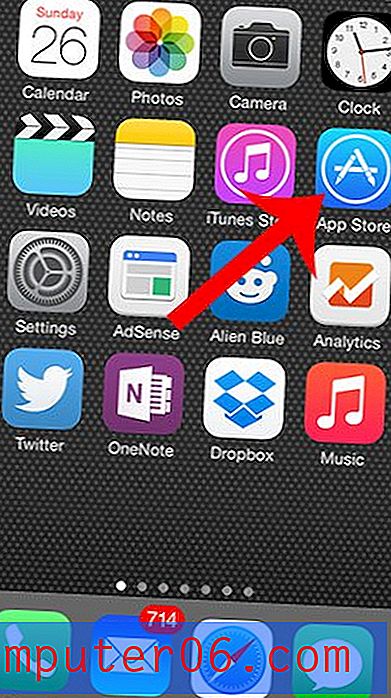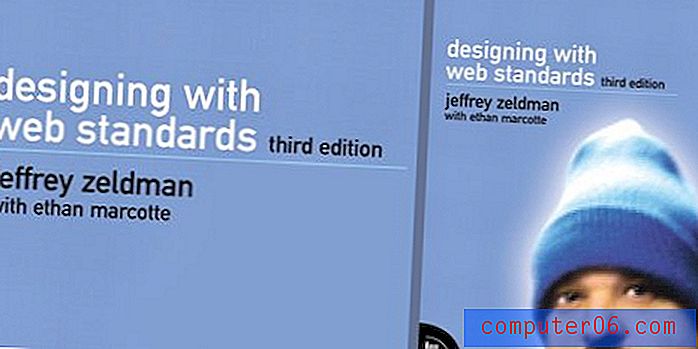Как да спрем показването на последните документи в Excel 2010
Списъкът с последните документи в Microsoft Excel 2010 е полезен начин за достъп до файлове, по които наскоро работите. Но ако работите на споделен компютър или ако някой друг използва личния ви компютър, може да не искате някой друг да може да вижда имената на файловете, които сте работили, или да имате лесен достъп до тях от в рамките на Excel. За щастие можете да премахнете списъка с последните документи в Microsoft Excel 2010, за да предотвратите достъп до файловете ви по този начин. Имайте предвид обаче, че след това ще трябва да запомните действителното местоположение на вашите файлове на вашия компютър.
Ако правите много онлайн пазаруване около празниците, тогава вероятно плащате много пари за доставка. Регистрирайте се за безплатна пробна версия на Amazon Prime, за да получите безплатна двудневна доставка от Amazon, както и достъп до тяхното онлайн поточно видео съдържание.
Премахване на списък на последните документи в Microsoft Excel 2010
Обърнете внимание, че тези документи все още са на вашия компютър и могат да бъдат намерени от всеки, който има възможност да ги търси. Въпреки това, премахването им от списъка на последните документи няма да предизвика любопитство у никого, който също използва Excel, и те конкретно ще трябва да търсят документи на вашия компютър, за да ги намерят и отворят. Ако се притеснявате, че някой ще намери електронна таблица на вашия компютър, винаги можете да научите как да защитите работен лист в Excel 2010. Но можете да следвате стъпките по-долу, за да научите как да премахнете списъка с последните документи в excel 2010.
Стъпка 1: Стартирайте Microsoft Excel 2010.
Стъпка 2: Щракнете върху раздела File в горния ляв ъгъл на прозореца.

Стъпка 3: Щракнете върху Опции в долната част на колоната в лявата част на прозореца.
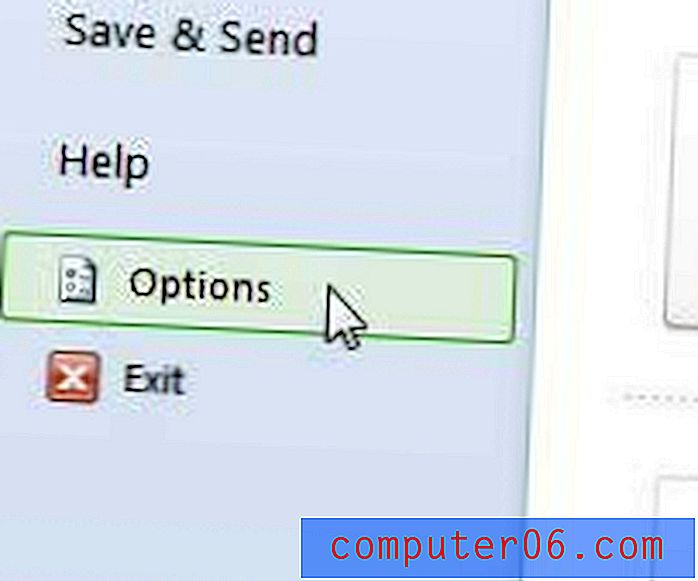
Стъпка 4: Щракнете върху Advanced в колоната в лявата част на прозореца с опции на Excel .
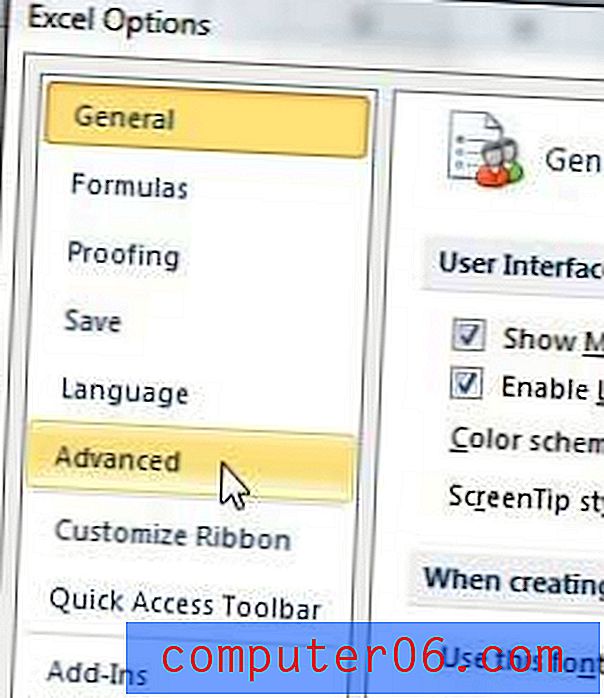
Стъпка 5: Превъртете до секцията Display на прозореца, след което променете стойността в полето отдясно на Show this number of Recent Documents на 0 .
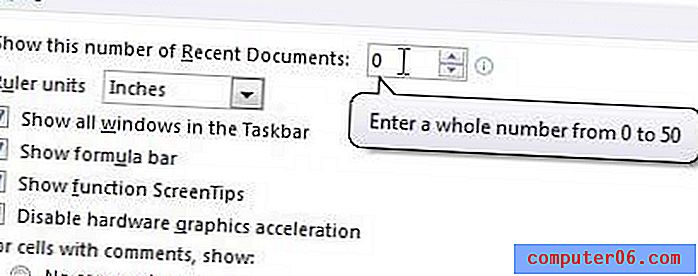
Стъпка 6: Щракнете върху бутона OK в долната част на прозореца.
Можете също да изчистите списъка си с последните документи в Microsoft Word 2010 също, като следвате подобен процес. Щракнете тук, за да научите как да спрете показването на последните документи в Word 2010.